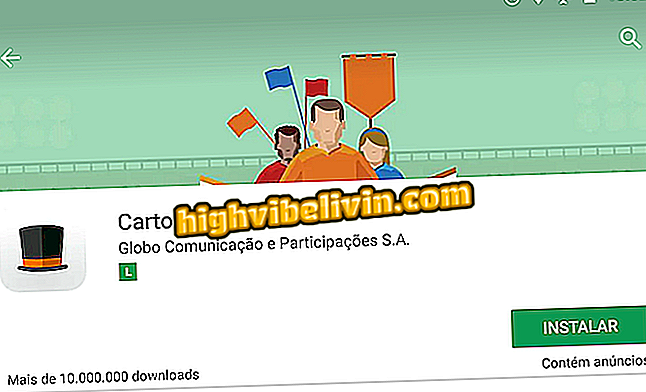Hvordan lage et Word Cloud i Word
Word har en utvidelse som muliggjør opprettelsen av "word clouds" - en grafisk funksjon som brukes til å beskrive de hyppigste uttrykkene i en gitt tekst, vanligvis arrangert i et skyformat. Funksjonen er interessant for å lage åpningsdeksler for dokumenter eller illustrasjoner uten å måtte bruke spesifikke programmer, som for eksempel Photoshop.
Hvordan diktere og oversette tekster i Word, PowerPoint og Outlook
Ta en titt på følgende veiledning om hvordan du bruker Pro Word Cloud-utvidelsen for å lage et ordsky i Word samt Power Point. Selv om bildene ble tatt i den nyeste versjonen av Microsoft Word Processor, er tipsene også gyldige for brukere av Microsoft Office 2010 og 2013.

Lær å bruke Word for å lage ordskyer
App: Få tech tips og nyheter på mobil
Installere utvidelsen
Trinn 1. Åpne Word og gå til "Fil" -menyen. Derfra klikker du på "Valg" - en av de siste elementene på venstre sidefelt;

Tilgangsordinnstillinger
Trinn 2. Nå under "Tilpass bånd", aktiver "Utvikler" elementet og klikk "OK";

Aktiver utviklingstabell
Trinn 3. Gå tilbake til Word, åpne fanen "Utvikler" og klikk på "Add-ons";

Åpne Office-tilleggs-galleriet
Trinn 4. Utvidelsen av Word Extensions åpnes. Bruk søk og søk etter "Pro Word Cloud". Deretter klikker du på "Legg til" i det første resultatet;

Installer den angitte utvidelsen
Skaper sky av ord
Trinn 5. Velg ordene du vil bruke i skyen, og klikk på "Create Word Cloud". Før du kan velge skrifttype, farger, layout, bokstaver, maksimum antall ord og størrelsen på skyen (i piksler);

Opprette en Word Cloud
Trinn 6. Skyen vil da bli generert. Nå, for å legge det til dokumentet, høyreklikker du bare, kopier bildet og lim det inn i kroppen av Word-teksten.

Kopier eller lag det genererte bildet
Ta hinten for å lage skybilder enkelt uten å forlate Word.
Hvordan nummeresider i Word? Exchange tips i forumet.